Cài đặt và kích hoạt LinkedIn Sales Navigator
Với tư cách là quản trị viên, Bạn có thể cài đặt và kích hoạt LinkedIn Sales Navigator cho tổ chức của mình.
Quan trọng
Dynamics 365 Sales (tại chỗ) không hỗ trợ LinkedIn Sales Navigator.
Xem lại điều kiện tiên quyết
Xem lại các điều kiện tiên quyết sau để cài đặt và kích hoạt LinkedIn Sales Navigator:
Bạn có Quản trị viên hệ thống vai trò bảo mật trong Dynamics 365.
Bạn chỉ có thể tích hợp LinkedIn Sales Navigator với ứng dụng Dynamics 365 Customer Engagement và không thể tích hợp với một Microsoft Dataverse tổ chức.
Bạn có đăng Microsoft Relationship Sales ký Dynamics 365. Microsoft Relationship Sales (MRS) bao gồm giải pháp Dynamics Sales Enterprise và giấy phép LinkedIn Sales Navigator Advanced .
or
Nếu bạn không có MRS Solution hoặc MRS Solution plus cho giấy phép LinkedIn Sales Navigator, bạn sẽ cần đăng ký nhóm của mình LinkedIn Sales Navigator Advanced hoặc Giấy phép LinkedIn Sales Navigator Advanced Plus .Lưu ý
Chúng tôi khuyên bạn nên có giấy phép Microsoft Relationship Sales solution Plus bao gồm giấy phép Dynamics 365 Sales Enterprise và LinkedIn Sales Navigator Advanced Plus . Để tìm hiểu thêm, hãy xem phần Dynamics 365 Sales từ Microsoft Dynamics Hướng dẫn cấp phép 365.
Bạn phải kích hoạt JavaScript trong trình duyệt của mình.
Bạn phải tắt trình chặn cửa sổ bật lên cho miền Dynamics 365.
Cài đặt LinkedIn Sales Navigator
Để cài đặt, hãy chuyển đến ngăn Cài đặt LinkedIn Sales Navigator cho Dynamics 365 . Có ba cách để điều hướng đến khung:
Cài đặt ứng dụng
Đăng nhập vào ứng dụng Trung tâm bán hàng.
Trong sơ đồ trang web, ở phía dưới bên trái, hãy chọn Biểu tượng Thay đổi khu vực
 rồi chọn Cài đặt ứng dụng.
rồi chọn Cài đặt ứng dụng.Trong Cài đặt chung, chọn Tích hợp LinkedIn rồi chọn Bật tích hợp LinkedIn.
Thiết đặt nâng cao
Trong ứng dụng Trung tâm bán hàng của bạn, hãy chọn Cài đặt
 rồi chọn Cài đặt nâng cao.
rồi chọn Cài đặt nâng cao.Trang Cài đặt quản lý doanh nghiệp mở trong tab trình duyệt mới.
Chọn LinkedIn Sales Navigator.
Trên trang tích hợp LinkedIn, chọn Bật tích hợp LinkedIn.
AppSource trang
Đi tới trang LinkedIn Sales Navigator for Dynamics 365 AppSource , sau đó chọn Tải ngay.
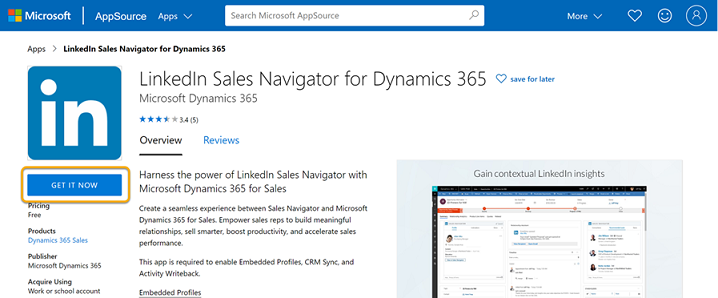
Bạn được điều hướng đến Power Platform trang trung tâm quản trị.
Trên ngăn Cài đặt LinkedIn Sales Navigator cho Dynamics 365 , hãy chọn môi trường của bạn.
Chọn các hộp kiểm cho điều khoản pháp lý và điều khoản về quyền riêng tư của Microsoft và Dynamics 365, sau đó chọn Cài đặt.
Quá trình cài đặt có thể mất vài phút để hoàn tất.
(Tùy chọn) Để biết trạng thái cài đặt, hãy truy cập Môi trường>môi trường của bạn>Ứng dụng Dynamics 365 và xác minh rằng trạng thái của Giải pháp tích hợp LinkedIn bán hàng Dynamics 365 đã được Đã cài đặt.
(Tùy chọn) Xác thực cài đặt để giúp đảm bảo cài đặt thành công. Thông tin thêm: Xác thực cài đặt.
Kiểm tra quá trình cài đặt
Trong ứng dụng của bạn, hãy chọn Cài đặt
 rồi chọn Cài đặt nâng cao.
rồi chọn Cài đặt nâng cao.
Đi tới Cài đặt>Tùy chỉnh>Giải pháp.
Xác minh rằng các giải pháp sau đây được cài đặt trong tổ chức của bạn.
- LinkedInSalesNavigatorControlsForUnifiedClient
- msdyn_LinkedInSalesNavigatorAnchor

Lưu ý
Nếu giải pháp LinkedInSalesNavigatorControlsForUnifiedClient không có trong danh sách, hãy truy cập giải pháp LinkedInSalesNavigatorControlsForUnifiedClient không có sẵn trong tổ chức để định cấu hình LinkedIn Sales Navigator và thực hiện các bước.
Sau khi cài đặt hoàn tất, hãy làm theo các bước để Bật LinkedIn Sales Navigator.
Kích hoạt LinkedIn Sales Navigator
Khi được bật, các điều khiển Sales Navigator sẽ xuất hiện trên các trang Tài khoản, Người liên hệ, Khách hàng tiềm năng và Cơ hội theo mặc định. Bạn cũng có thể tùy chỉnh các biểu mẫu và thực thể khác để hiển thị các điều khiển Sales Navigator.
Sử dụng một trong những cách sau để truy cập trang tích hợp LinkedIn.
Cài đặt ứng dụng
đăng nhập vào ứng dụng Trung tâm bán hàng của bạn và đi tới Cài đặt ứng dụng.
Trong Cài đặt chung, chọn Tích hợp LinkedIn.
Thiết đặt nâng cao
Trong ứng dụng của bạn, hãy chọn Cài đặt
 rồi chọn Cài đặt nâng cao.
rồi chọn Cài đặt nâng cao.
Trên trang Cài đặt quản lý doanh nghiệp , hãy chọn LinkedIn Sales Navigator.
Trên trang Tích hợp LinkedIn , hãy bật các tùy chọn sau để bật:
- Tích hợp Sales Navigator
- Cập nhật hình ảnh hồ sơ hằng ngày
- Xem thay đổi nhân sự và việc làm
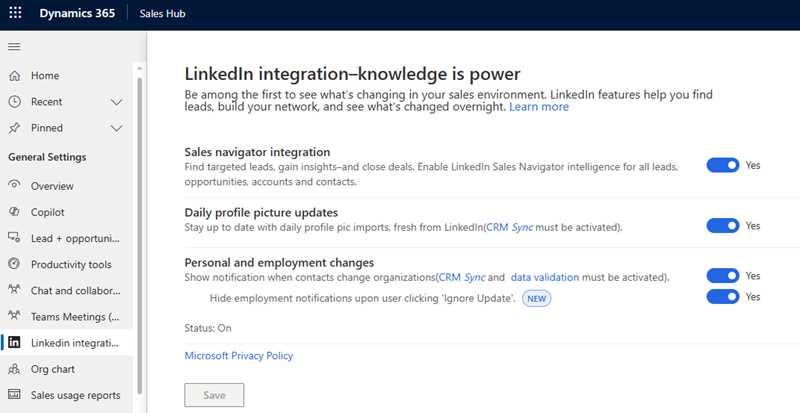
Chọn Lưu.
Sau khi bạn đã bật giải pháp LinkedIn Sales Navigator, bật tính năng đồng bộ hóa CRM và ghi lại hoạt động.
Bật CRM Sync và tính năng ghi nhật ký hoạt động
Bằng cách cho phép đồng bộ hóa CRM và ghi lại hoạt động, Sales Navigator khớp với Tài khoản, Khách hàng tiềm năng và Người liên hệ trong Dynamics 365 Sales. Nó cũng lưu trực tiếp thông tin bạn tạo trong Sales Navigator vào Dynamics 365 Sales, bao gồm cả InMails và Tin nhắn.
Để bật tính năng đồng bộ hóa CRM và ghi lại hoạt động, hãy làm theo quy trình như được xác định trong CRM Sync & Ghi lại hoạt động cho Dynamics 365.
Các tổ chức hiện tại đã được cập nhật với các tính năng ngày 19 tháng 4
Trong Bản phát hành ngày 19 tháng 4, chúng tôi đã giới thiệu các thay đổi về cách bật các điều khiển Sales Navigator. Sau đây là một số điều cần cân nhắc nếu bạn không có ý định bật tích hợp này:
Ba giải pháp liên quan đến tích hợp LinkedIn xuất hiện trong phần Tất cả giải pháp xem trong Cài đặt>Tùy chỉnh>Giải pháp. Mặc dù các giải pháp này đã được cài đặt sẵn nhưng chức năng và dữ liệu chuyển hàng giữa hai hệ thống sẽ bị tắt trừ khi bạn bật LinkedIn Sales Navigator. Ngoài ra, Đồng bộ hóa CRM cần được bật rõ ràng trên trang Cài đặt quản trị LinkedIn Sales Navigator.

Người tùy chỉnh hệ thống sẽ thấy các điều khiển LinkedIn trong công cụ biên tập biểu mẫu Cơ hội, Khách hàng tiềm năng, Người liên hệ và Tài khoản. Tuy nhiên, khả năng hiển thị cho các điều khiển này bị tắt theo mặc định và người dùng sẽ không nhìn thấy chúng trên các biểu mẫu, trừ khi quản trị viên hệ thống bật tính năng này. Người tùy chỉnh có thể xóa những điều khiển này khỏi trang giống như khi họ xóa bất kỳ điều khiển nào mà họ thấy gây mất tập trung quá mức.
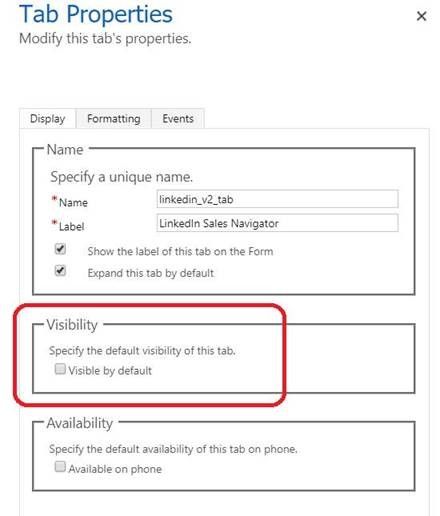
Trong khi sử dụng Tìm kiếm nâng cao, người dùng sẽ thấy các thực thể mới được giới thiệu bởi các giải pháp này (InMails, Messages và Smart Links) ngay cả khi tính năng tích hợp chưa được bật. Đây là hành vi dự định; người dùng có thể bỏ qua những thực thể này nếu họ không tích cực sử dụng LinkedIn Sales Navigator.
Xem thêm
Tổng quan về giải pháp LinkedIn Sales Navigator
Tùy chỉnh biểu mẫu để hiển thị điều khiển Sales Navigator
Làm việc với các điều khiển Sales Navigator trên biểu mẫu
Xem ảnh hồ sơ
Phản hồi
Sắp ra mắt: Trong năm 2024, chúng tôi sẽ dần gỡ bỏ Sự cố với GitHub dưới dạng cơ chế phản hồi cho nội dung và thay thế bằng hệ thống phản hồi mới. Để biết thêm thông tin, hãy xem: https://aka.ms/ContentUserFeedback.
Gửi và xem ý kiến phản hồi dành cho